Визуальные закладки позволяют быстро переходить к нужной странице прямо с начального экрана браузера. Для Google Chrome доступно множество расширений, которые добавляют эту функцию и могут быть найдены в магазине расширений. В данной статье мы подробно рассмотрим один из наиболее развитых решений с обширным набором возможностей и привлекательным дизайном — FVD Speed Dial.
Установка расширения 
Для установки расширения необходимо выполнить следующие действия:
- Открываем главное меню в браузере и выбираем пункт «Дополнительные инструменты» .
- После этого кликаем по пункту «Расширения» .
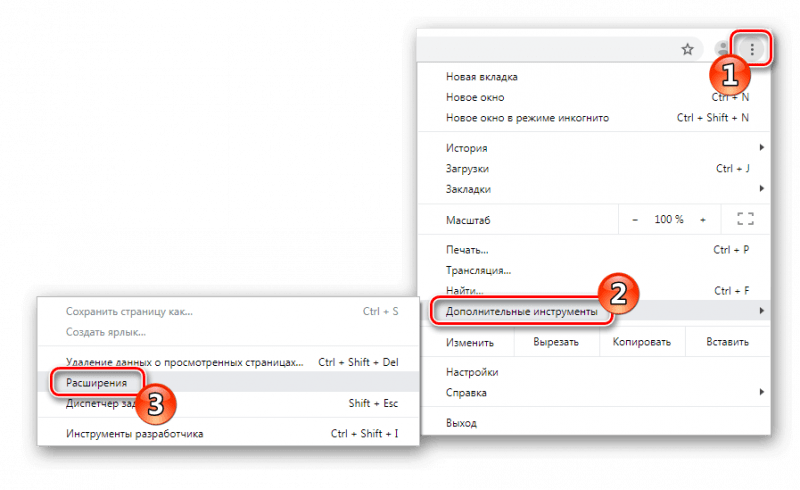
Включаем доступ к настройкам дополнений в меню веб-обозревателя.
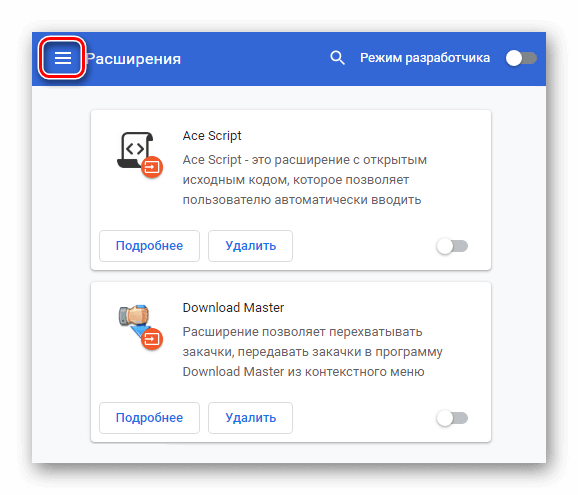
Открываем меню настроек для расширений.
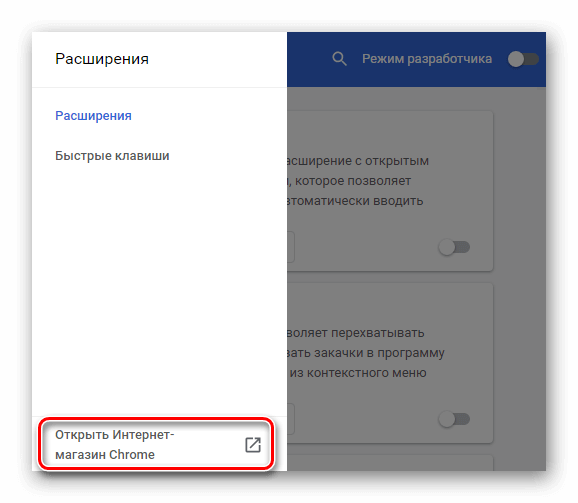
Запускаем онлайн-магазин для браузера Chrome.
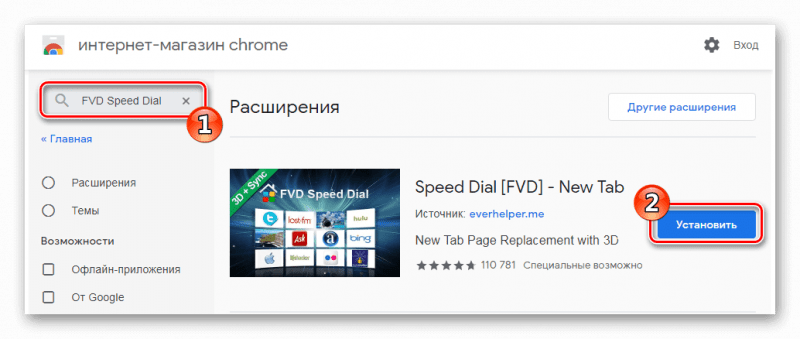
Ищем и устанавливаем расширение FVD Speed Dial через магазин приложений.
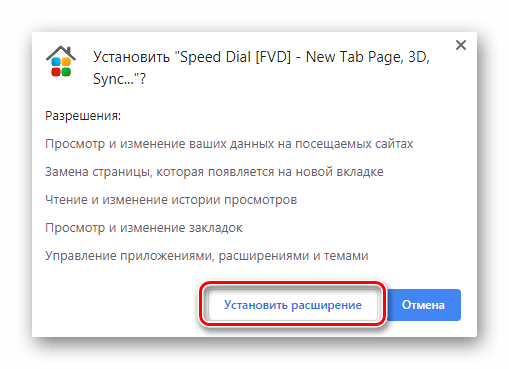
Разрешение на установку дополнительного модуля предоставлено.
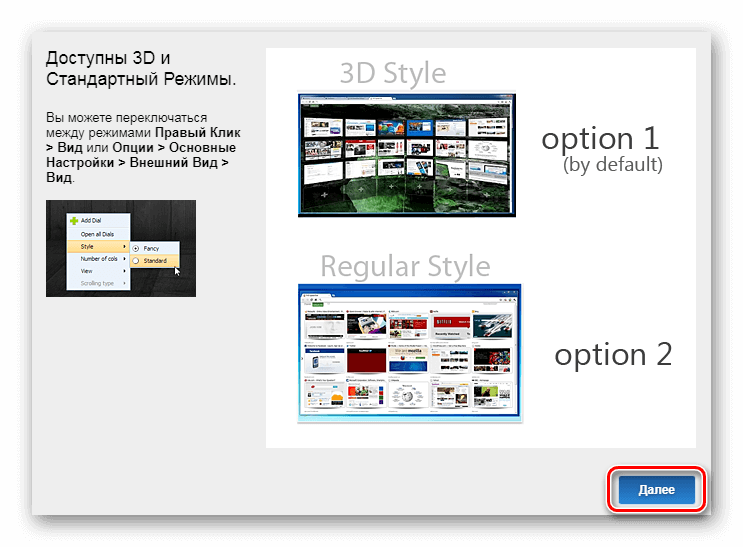
Панель настроек FVD Speed Dial, отображающая информацию об установках.
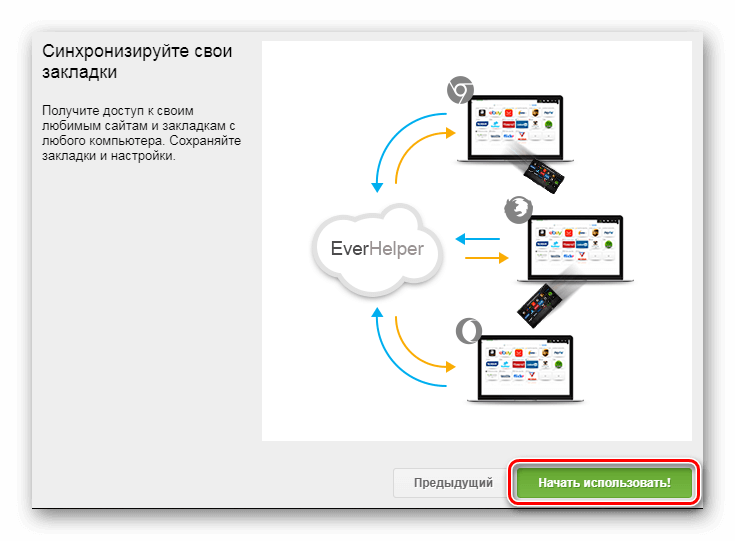
Завершение процесса установки дополнительного модуля.
Как только дополнение будет успешно установлено, его иконка отобразится в верхнем правом углу окна браузера. После этого, открыв новую вкладку в вашем интернет-обозревателе, вы сможете увидеть установленные визуальные закладки.
Добавление нового сайта 
По завершении установки расширения можно приступить к его конфигурации. Для включения собственных сайтов в FVD Speed Dial необходимо выполнить следующие действия:
- Кликаем по иконке расширения или открываем в браузере новую вкладку.
- Далее нажимаем по пустому квадрату с иконкой плюса для добавления адреса,
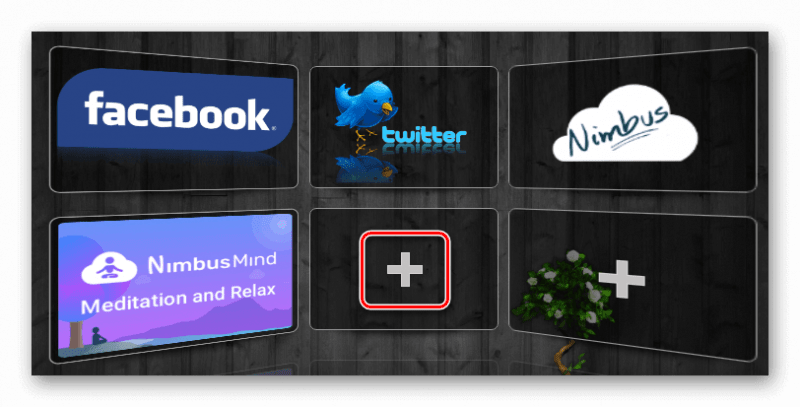
Выберите пустую область на панели для создания новой закладки.
Для редактирования имеющейся закладки необходимо щелкнуть по ней правой кнопкой мыши и из контекстного меню выбрать пункт «Редактировать».
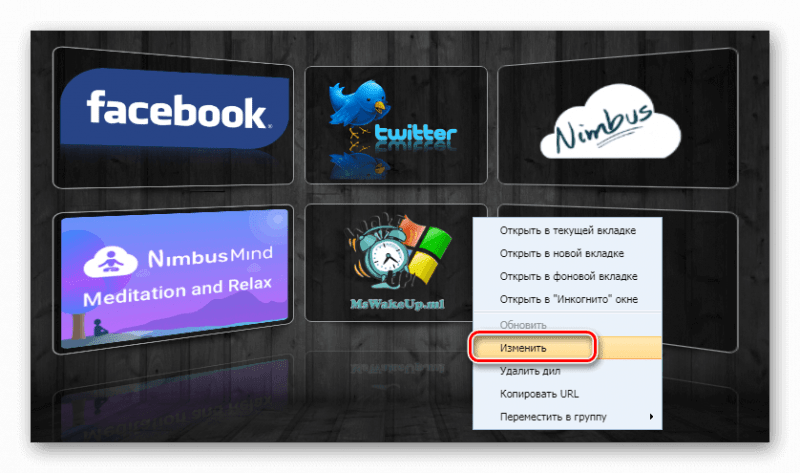
Обновляем имеющуюся закладку.
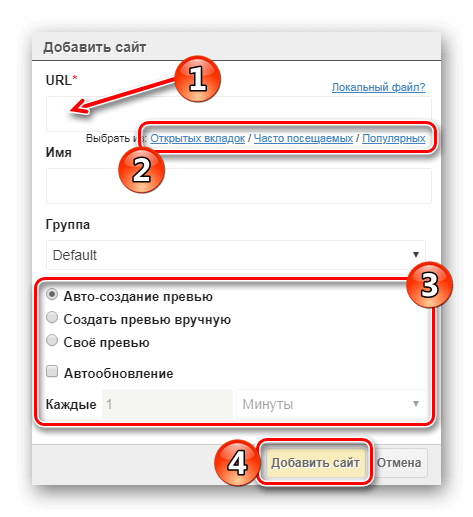
Настраиваем параметры для включения сайта в список.
Теперь данный ресурс будет отображаться на начальной странице.
Настройка расширения 
У FVD Speed Dial имеется обширный набор настроек, позволяющих детализированно настроить функционал расширения. Для доступа к этим настройкам необходимо выполнить следующие действия:
- Нажимаем на значок с зубчатой передачей в верхнем правом углу экрана.
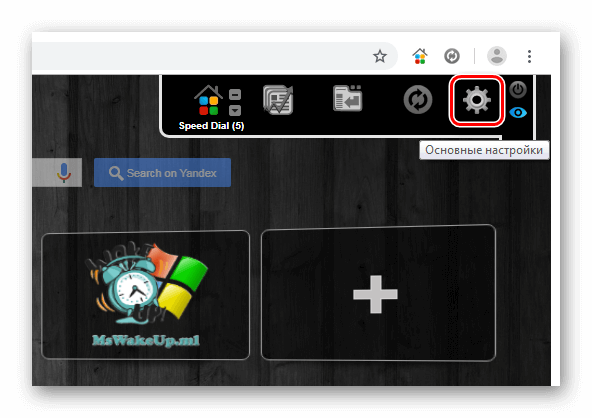
Активируем пункт настроек дополнения.
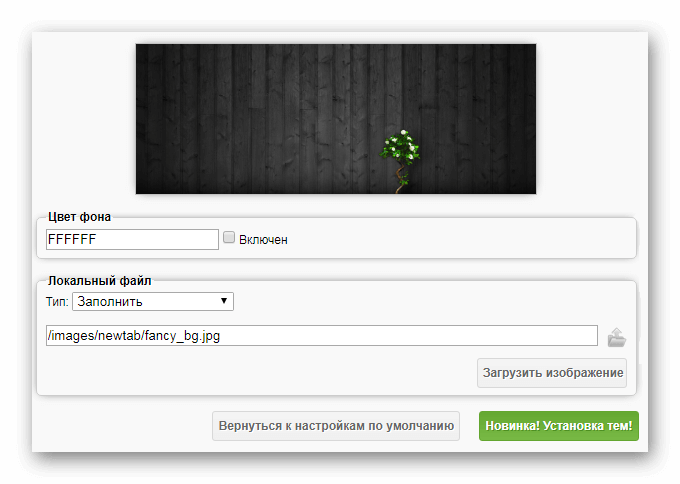
Раздел конфигурации фоновых настроек для расширения.
Также предоставляется возможность настройки отображения плиток сайтов, включая их количество и размер.
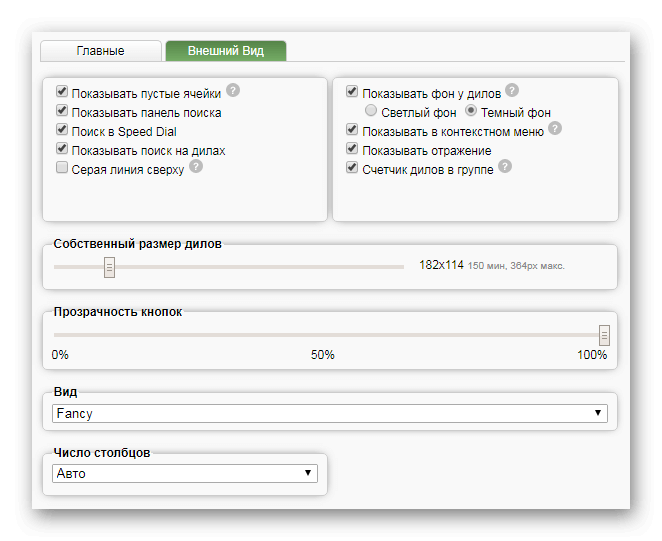
На другой панели настроек доступно множество вариантов настройки отображения шрифтов.
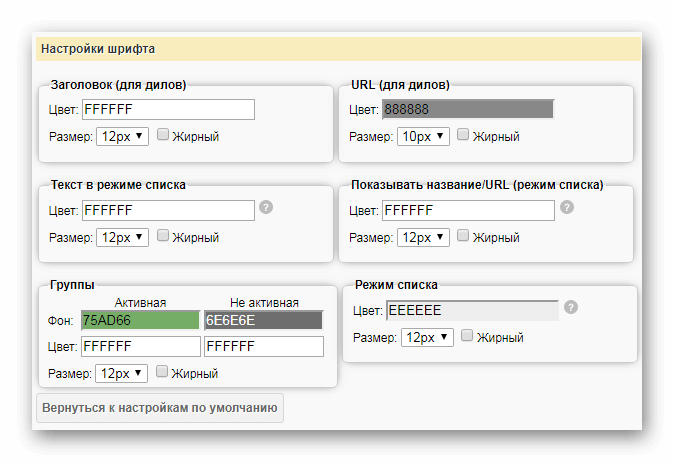
Синхронизация закладок 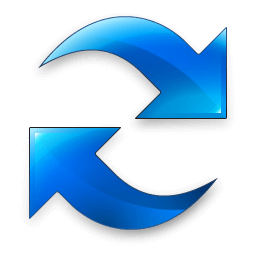
Разработчики расширения FVD Speed Dial предусмотрели функцию сохранения настроек дополнения, которая позволяет восстанавливать их после переустановки браузера или переносить на другой компьютер. Для выполнения синхронизации необходимо выполнить следующие шаги:
- Нажимаем на значок с направленными вправо стрелками, расположенный в правом верхнем углу панели визуальных закладок.
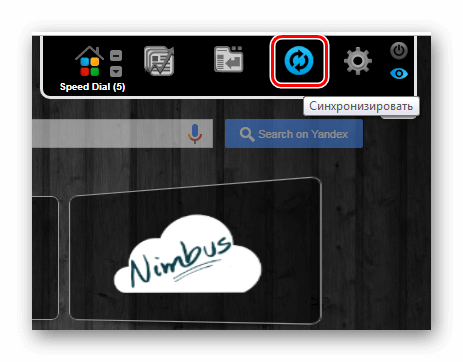
Запускаем функцию согласования данных.
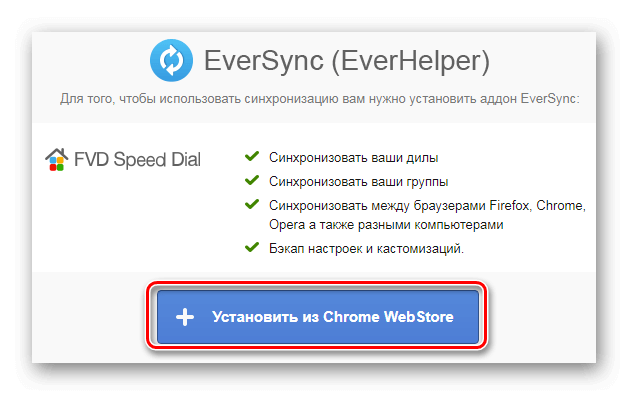
Установка расширения EverSync для синхронизации данных.
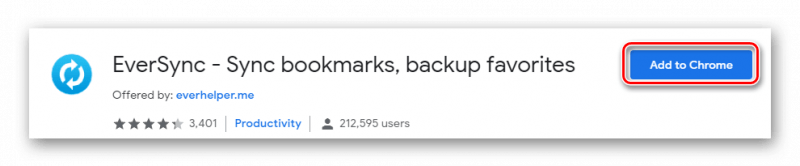
Устанавливаем дополнение для веб-обозревателя.
После установки дополнения необходимо выполнить процедуру регистрации. После этого, войдя в личный профиль, пользователь сможет сохранять параметры визуальных закладок и восстанавливать их в случае переустановки браузера или синхронизировать с другими устройствами.
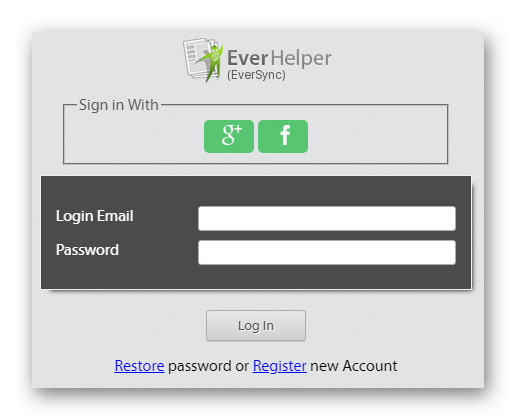
Доступ к профилю EverSync
Проведя анализ FVD Speed Dial, можно констатировать, что данное расширение превосходит другие аналоги в области визуальных закладок, благодаря наиболее прогрессивным настройкам и стабильной работе даже на маломощных устройствах.








